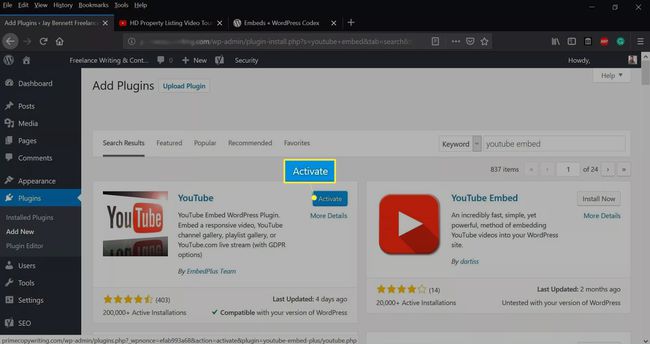Kako vdelati videoposnetek iz YouTuba v svoj blog WordPress
Vdelava YouTube videoposnetki v vašem spletnem dnevniku WordPress je odličen način, da vaše obiskovalce ohranite zavzeto in zainteresirano. Ne glede na to, ali želite vdelati svojo video vsebino ali vsebino nekoga drugega, WordPress naredi postopek preprost in brez težav.
Ta članek velja tako za spletne dnevnike, ki gostijo samostojno (wordpress.org) kot brezplačno (wordpress.com).
Kako vdelati YouTube video v WordPress
URL videoposnetka lahko kopirate in prilepite v urejevalnik WordPress. Dodatna koda ni potrebna.
-
Na nadzorni plošči WordPress izberite Objave > Dodaj novo.
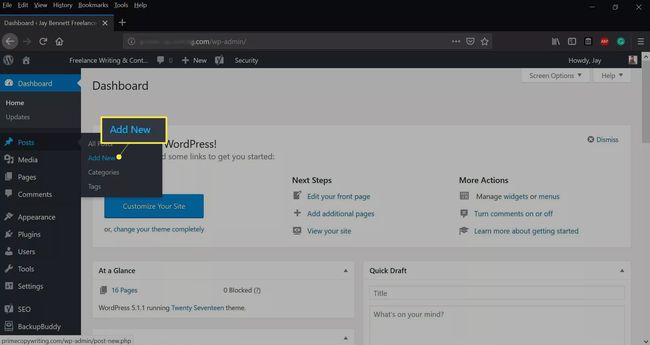
-
Izberite + ikono za dodajanje novega bloka, nato izberite YouTube.
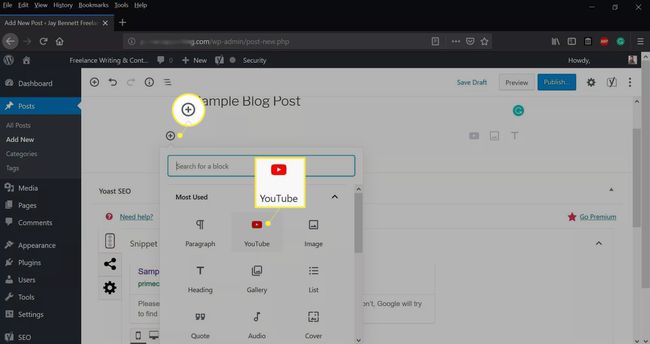
-
Pojdite na YouTube video, ki ga želite vdelati, izberite Deliti, nato izberite Kopirati.
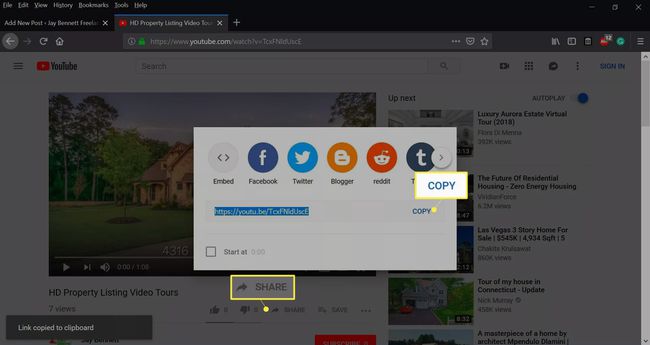
-
Vrnite se na svojo objavo v WordPressu, prilepite URL videoposnetka in izberite Vdelati.
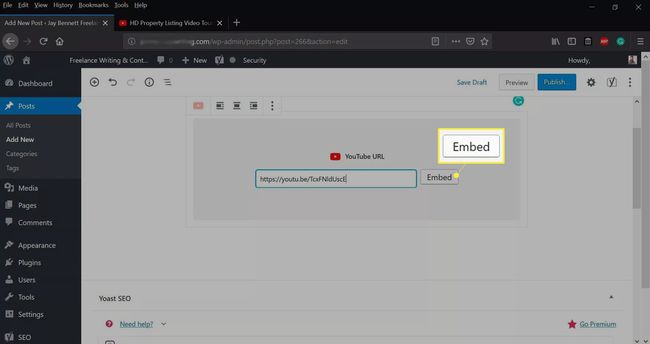
URL YouTube lahko tudi prilepite v urejevalnik vsebine tako v vizualnem kot v besedilnem pogledu.
-
Izberite Objavi da bo vaš video objavljen.
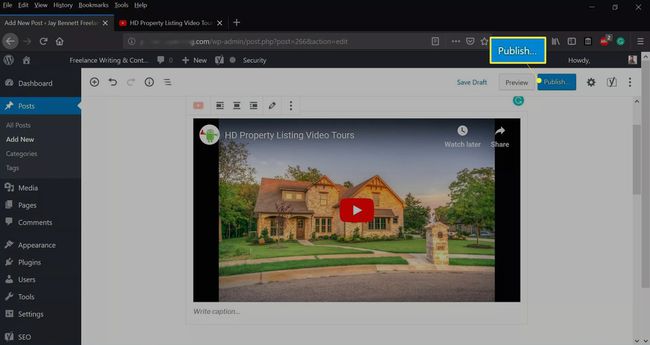
Kako vdelati YouTube video v stransko vrstico
Če želite videoposnetek iz YouTuba postaviti v stransko vrstico svojega spletnega dnevnika, uporabite video pripomoček.
-
Na nadzorni plošči WordPress izberite Videz > Pripomočki.

-
Povlecite Video pripomoček v stransko vrstico bloga.
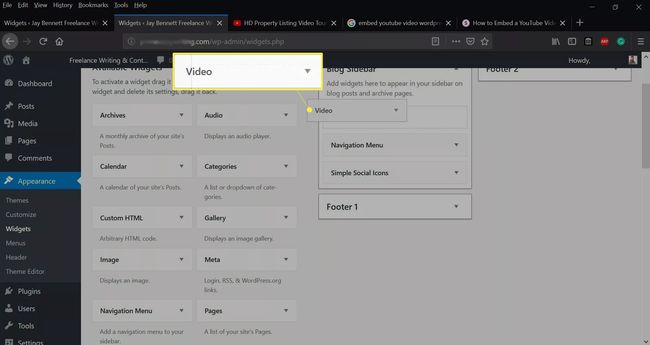
-
Videoposnetku dajte naslov in izberite Dodaj video.
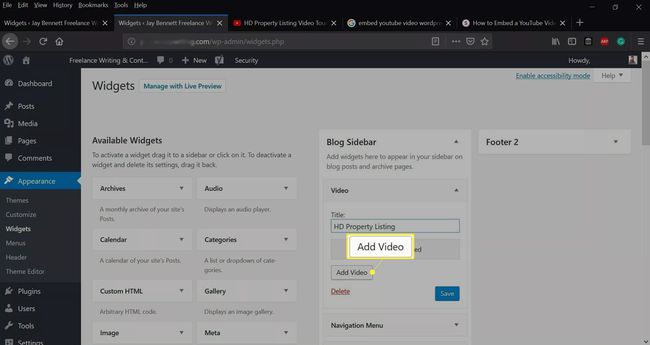
-
Izberite Vstavi iz URL-ja v zgornjem levem kotu.
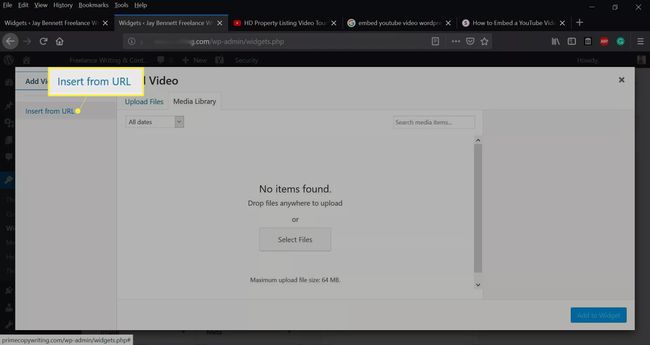
-
Vnesite URL videoposnetka in izberite Dodaj v pripomoček po prikazu videa.
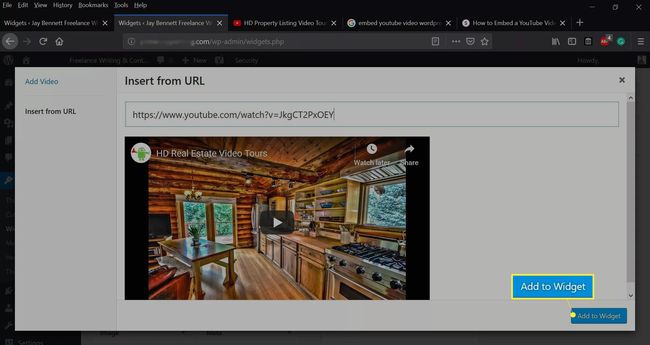
-
Izberite Shrani.
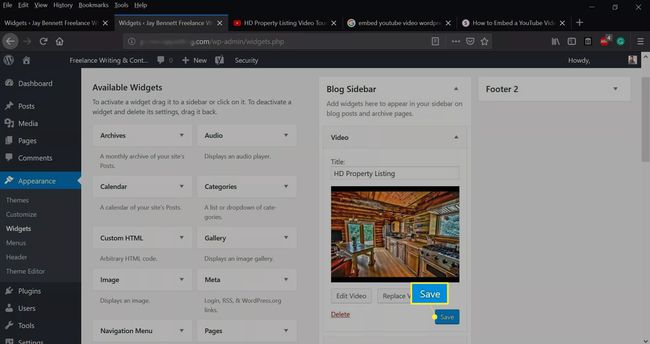
Kako vdelati YouTube video z elementom iframe
YouTube ponuja široko paleto parametri igralca da prilagodite izkušnjo predvajanja. Vdelava videoposnetkov z iframes vam omogoča, da prilagodite videz in delovanje video predvajalnika z možnostmi, kot so samodejno predvajanje, jezikovna nastavitev, širina in višina videoposnetka, zanka, seznam predvajanja in drugo.
-
V urejevalniku vsebine WordPress izberite HTML.
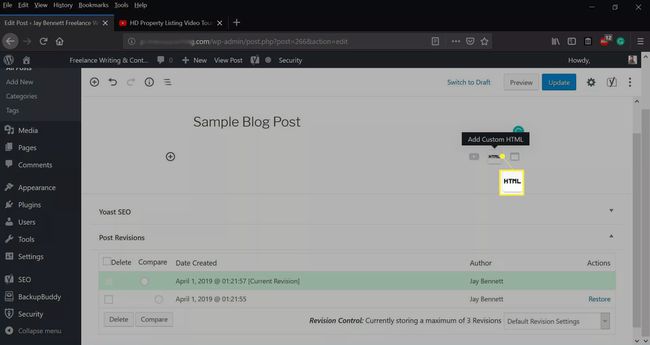
-
Pojdite na YouTube video, ki ga želite vdelati, izberite Deliti, nato izberite Vdelati.
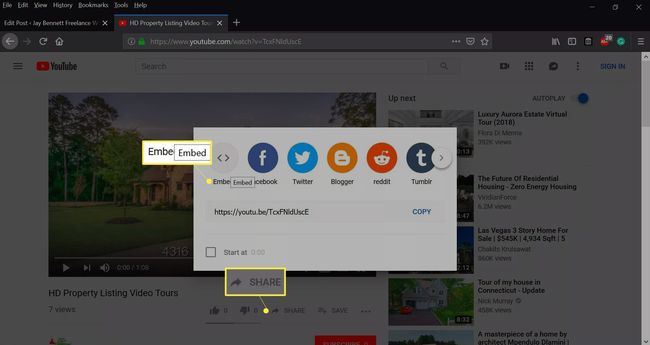
-
Izberite Kopirati.
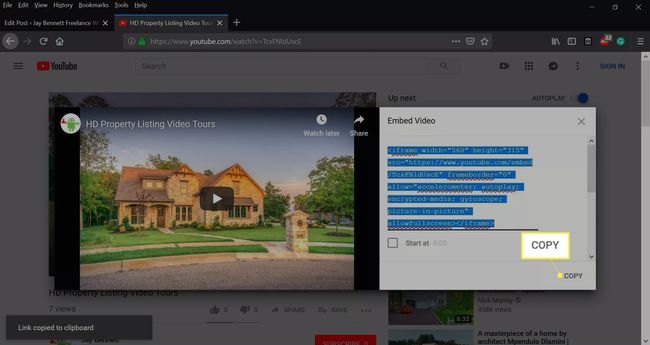
-
Kodo iframe prilepite v HTML polje v WordPressu, nato izberite Predogled.
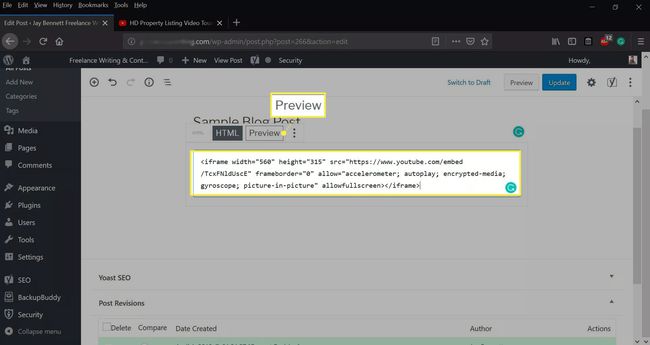
-
Izberite Nadgradnja če je video videti prav.
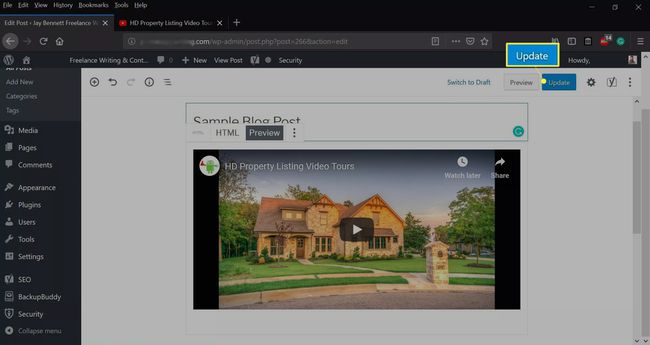
Eksperimentirajte z različnimi parametri predvajalnika znotraj kode iframe za popolno prilagoditev. Dodajte vsak parameter za URL vira (src).
Kako vdelati videoposnetke YouTube z vtičniki WordPress
Z uporabo a vključiti je še ena zanesljiva metoda za vdelavo videoposnetkov YouTube. Nekateri vtičniki vam ponujajo vrsto dodatnih funkcij za prilagajanje prikaza videoposnetka na strani.
-
Na nadzorni plošči WordPress izberite Vtičniki > Dodaj novo.
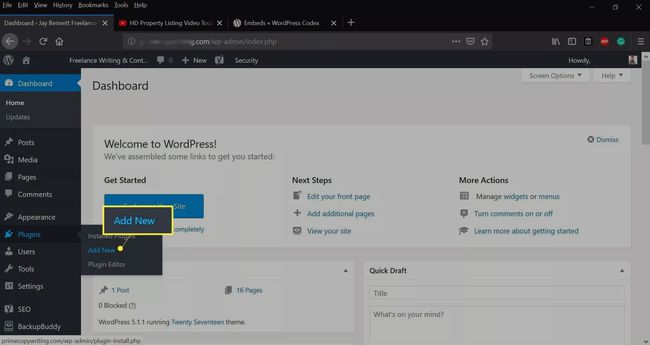
-
Vnesite youtube embed v iskalno polje vtičnikov, izberite vtičnik in nato izberite Namestiti zdaj.
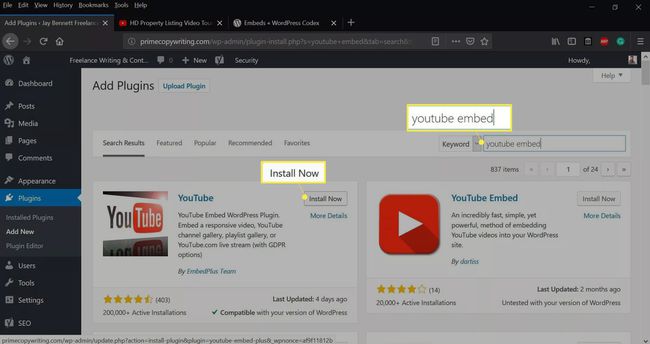
-
Izberite Aktiviraj po namestitvi vtičnika.